
Register your product and get support at
PhotoFrame
SPF2017
SPF2027
SPF2047
DA Brugervejledning

Indholdsfortegnelse
1 Vigtigt 2
Sikkerhed 2
Sikkerhedsforanstaltninger og
vedligeholdelse 2
Meddelelse 2
Garanti 2
Overensstemmelseserklæring 2
Genbrug 3
Bortskaffelse af udtjente produkter 3
Oplysninger til kunderne om genbrug 3
Overholdelse af elektromagnetiske
felter (EMF) 3
North Europe Information
(Nordic Countries) 4
Deklaration over forbudte stoffer 4
2 Din PhotoFrame 5
Indledning 5
Hvad er der i kassen 5
Oversigt over din PhotoFrame 6
3 Kom godt i gang 7
Installér standeren 7
Tilslut strømmen 7
Tænd for PhotoFrame 7
Tilslut et lagringsmedie 8
Tilslut PC 9
4 Vis fotos 10
7 Diasshow 16
Vælg diasshowsekvens 16
Vælg en overgangseffekt 16
Vælg frekvens for diasshow 17
Vis fotocollager 17
Vælg fotobaggrund 18
8 Opsæt 20
Vælg det sprog, der skal vises på skærmen 20
Juster lysstyrken for displayet 20
Beskyt/fjern beskyttelse for
hukommelseskort 21
Indstil en begivenhedspåmindelse 21
Opret en begivenhedspåmindelse 21
Indstil tidspunkt og dato for begivenhed 22
Aktiver/deaktiver en påmindelse 23
Slet en påmindelse 24
Vælg et foto til en påmindelse 24
Indstil snooze-funktion 25
Indstil klokkeslæt og dato 26
Indstil format for klokkeslæt og dato 27
Vis ur 28
Indstil Auto til/fra for skærmen på et
bestemt tidspunkt 28
Se status for PhotoFrame 30
Indstil automatisk retning 30
Indstil knaplyd 31
Aktiver demo 31
Indstil til fabriksindstilling 32
Dansk
5 Gennemse fotos i miniaturetilstand,
og åbn fotomenuen 11
Kopiér fotos 12
Slet fotos 12
Vælg en fotoeffekt 12
Vælg en fotoramme 13
Rotér et foto 13
Zoom og beskær et foto 13
6 Administrer et album 14
Opret et album 14
Slet et album 15
Omdøb et album 15
9 Produktinformation 33
10 Ofte stillede spørgsmål (FAQ) 34
11 Ordliste 35
Har du brug for hjælp?
Besøg www.philips.com/welcome, hvor
du kan få adgang til et komplet udvalg af
supportmaterialer som f.eks. brugervejledningen,
de seneste softwareopdateringer og svar på
ofte stillede spørgsmål.
DA 1
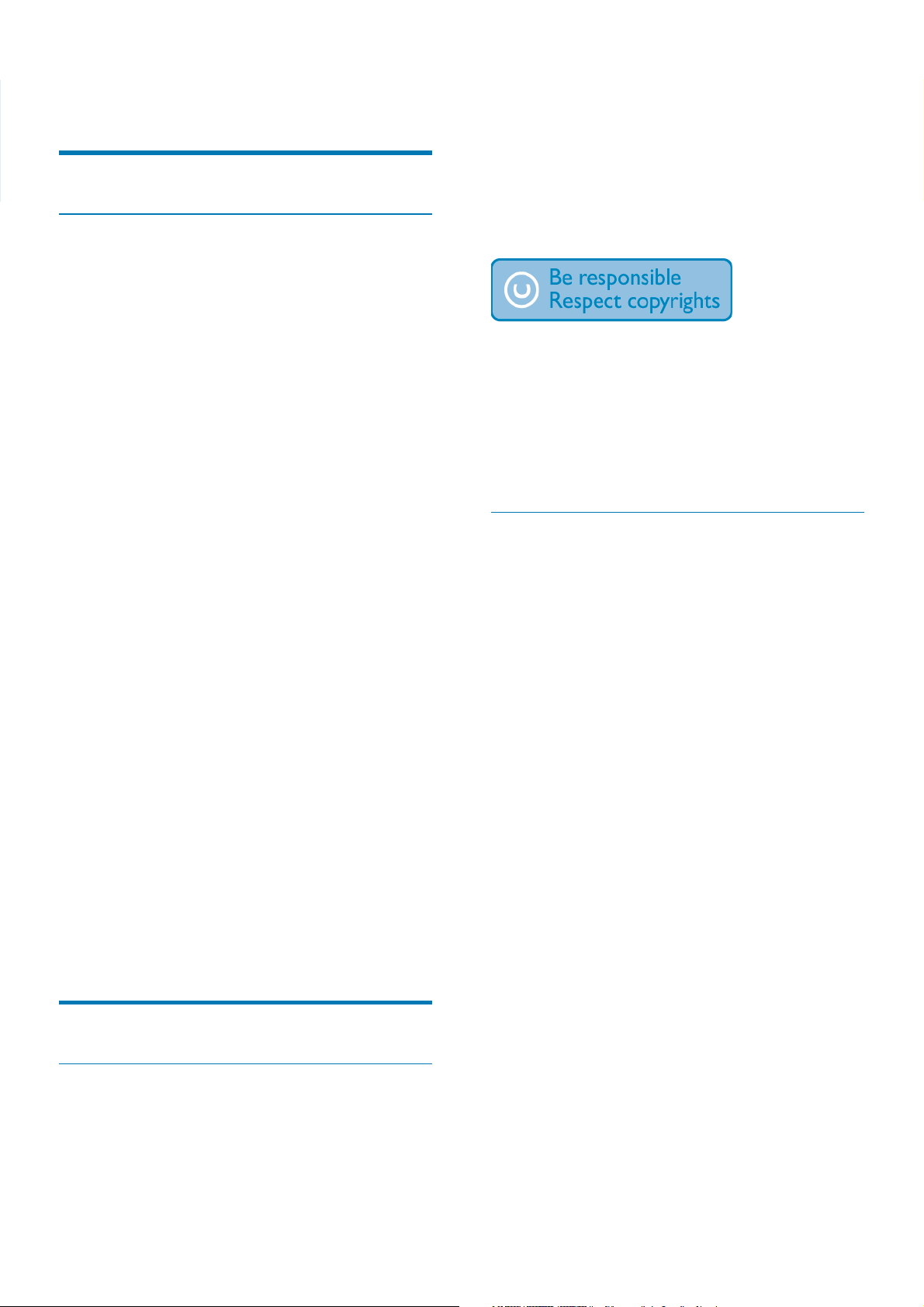
1 Vigtigt
Sikkerhed
Sikkerhedsforanstaltninger og
vedligeholdelse
Undlad at røre, trykke, gnide eller slå på •
skærmen med hårde genstande, da dette
kan beskadige skærmen permanent.
Tag stikket ud, når produktet ikke benyttes •
i længere tid.
Sluk for stikkontakten, og tag stikket •
ud, inden du rengør skærmen. Rengør
kun skærmen med en blød klud fugtet
med vand. Anvend aldrig stoffer som
f.eks. alkohol, kemikalier eller almindelige
rengøringsmidler til rengøring af produktet.
Anbring aldrig produktet i nærheden af •
åben ild eller andre varmekilder, herunder
direkte sollys.
Udsæt aldrig produktet for regn eller vand. •
Anbring aldrig væskebeholdere, f.eks. vaser,
i nærheden af produktet.
Undgå at tabe produktet. Hvis du taber •
produktet, tager det skade.
Anbring ikke standeren i nærheden af •
kabler.
Sørg for kun at installere og bruge •
tjenester og software fra pålidelige kilder,
som er fri for virus og skadelig software.
Dette produkt er udelukkende beregnet til •
indendørs brug.
Benyt kun den medfølgende lysnetadapter •
til produktet.
Meddelelse
overholdes, vil alle angivne eller underforståede
garantier blive ugyldige.
Alle handlinger, der er udtrykkeligt forbudt i
denne vejledning, samt alle justeringer eller
samlingsprocedurer, der ikke er anbefalet eller
tilladt i denne vejledning, vil gøre garantien
ugyldig.
Uautoriseret kopiering af kopibeskyttet
materiale, herunder computerprogrammer,
fi ler, udsendelser og lydindspilninger, kan være
i strid med reglerne om ophavsret og med
lovgivningen. Dette udstyr bør ikke bruges til
disse formål
Overensstemmelseserklæring
Philips Consumer Lifestyle erklærer under
ansvar, at produktet er i overensstemmelse med
følgende standarder
EN60950-1:2006 (sikkerhedskrav til
informationsteknologiudstyr)
EN55022:2006 (krav ang elektromagnetiske
forstyrrelser for informationsteknologiudstyr)
EN55024:1998 (immunitetsskrav for
informationsteknologiudstyr)
EN61000-3-2:2006 (Grænse for emission af
harmoniske strømme)
EN61000-3-3:1995 (Begrænsning af
spændingsfl uktuation og -fl immer)
og følger bestemmelserne i de gældende
direktiver
73/23/EØF (lavspændingsdirektivet)
2004/108/EF (EMC-direktivet)
2006/95/EC (ændring af EMC- og
lavspændingsdirektivet) og produceres af en
fremstillingsvirksomhed på ISO9000-niveau.
Garanti
Ingen dele kan repareres af brugeren. Åbn eller
fjern ikke dækslerne på produktet. Reparationer
må kun udføres af et Philips Kundecenter og
offi cielle reparationsværksteder. Hvis dette ikke
2 DA

Genbrug
Dit produkt er udviklet og fremstillet i
materialer og komponenter af høj kvalitet, som
kan genbruges.
Når et produkt er forsynet med symbolet med
en overkrydset affaldsspand på hjul, betyder
det, at produktet er omfattet af EU-direktiv
2002/96/EC:
Bortskaf aldrig dit produkt sammen med
andet husholdningsaffald. Undersøg venligst de
lokale regler for indsamlingsregler for elektriske
og elektroniske produkter. Den korrekte
bortskaffelse af dit gamle produkt er med til at
forhindre potentielt negativ påvirkning af miljøet
og menneskers helbred.
betyder håndtering af udtjent udstyr primært
deltagelse i nationale returneringsinitiativer og
genbrugsprogrammer, når det er muligt, og
meget gerne i samarbejde med konkurrerende
virksomheder.
På nuværende tidspunkt har de europæiske lande,
bl.a. Holland, Belgien, Norge, Sverige og Danmark, et
velfungerende genbrugssystem.
I USA har Philips Consumer Electronics North
America ydet bidrag til EIA’s (Electronic Industries
Alliance) genbrugsprojekt vedrørende elektronisk
udstyr samt til genbrugsinitiativer for udtjent
elektronisk udstyr fra husholdninger. Derudover
planlægger NERC (Northeast Recycling Council)
- en almennyttig organisation, der arbejder i fl ere
stater, og som fokuserer på at fremme udvikling af
genbrugsmarkedet - at indføre et genbrugsprogram.
I Asien-Stillehavsområdet, Taiwan, kan produkterne
returneres til EPA (Environment Protection
Administration) for at følge håndteringsproceduren
for IT-produkter. Detaljerede oplysninger fi ndes på
hjemmesiden www.epa.gov.tw.
Dansk
Bortskaffelse af udtjente produkter
Dit nye produkt indeholder genanvendelige •
materialer. Specialfi rmaer kan genbruge dit
produkt, så mængden af genanvendelige
materialer øges, og mængden af ikkegenanvendelige materialer mindskes.
Bed den lokale Philips-forhandler oplyse dig •
om de lokale regler for bortskaffelse af din
gamle skærm.
(For kunder i Canada og USA) Bortskaf •
produktet i overensstemmelse med lokale
og statslige regulativer.
Kontakt www.eia.org (Consumer Education
Initiative) for yderligere oplysninger om genbrug.
Oplysninger til kunderne om genbrug
Philips sætter sig tekniske og økonomisk
bæredygtige mål for at optimere miljørigtigheden i
organisationens produkter, service og aktiviteter.
Fra planlægnings- design- og produktionsfaserne
fremhæver Philips vigtigheden af at fremstille
produkter, der nemt kan genbruges. For Philips
Overholdelse af elektromagnetiske
felter (EMF)
Koninklijke Philips Electronics N.V. producerer og
sælger mange forbrugermålrettede produkter,
der ligesom alle elektroniske apparater generelt
kan udsende og modtage elektromagnetiske
signaler.
Et af Philips’ førende forretningsprincipper er,
at alle sundheds- og sikkerhedsmål for vores
produkter skal overholde alle gældende lovkrav
og skal være inden for de EMF-standarder, der
gælder på produktets fremstillingstidspunkt.
Philips er forpligtet til at udvikle, fremstille og
markedsføre produkter, der ikke medfører nogen
helbredsskader. Philips bekræfter, at hvis deres
produkter bliver betjent ordentligt efter deres
tilsigtede formål, er de sikre at bruge ifølge den
videnskabelige viden, der er tilgængelig i dag.
Philips spiller en aktiv rolle i udviklingen af
internationale EMF- og sikkerhedsstandarder,
hvilket gør Philips i stand til tidligt at integrere
videre udviklinger inden for standardisering i
deres produkter.
DA 3
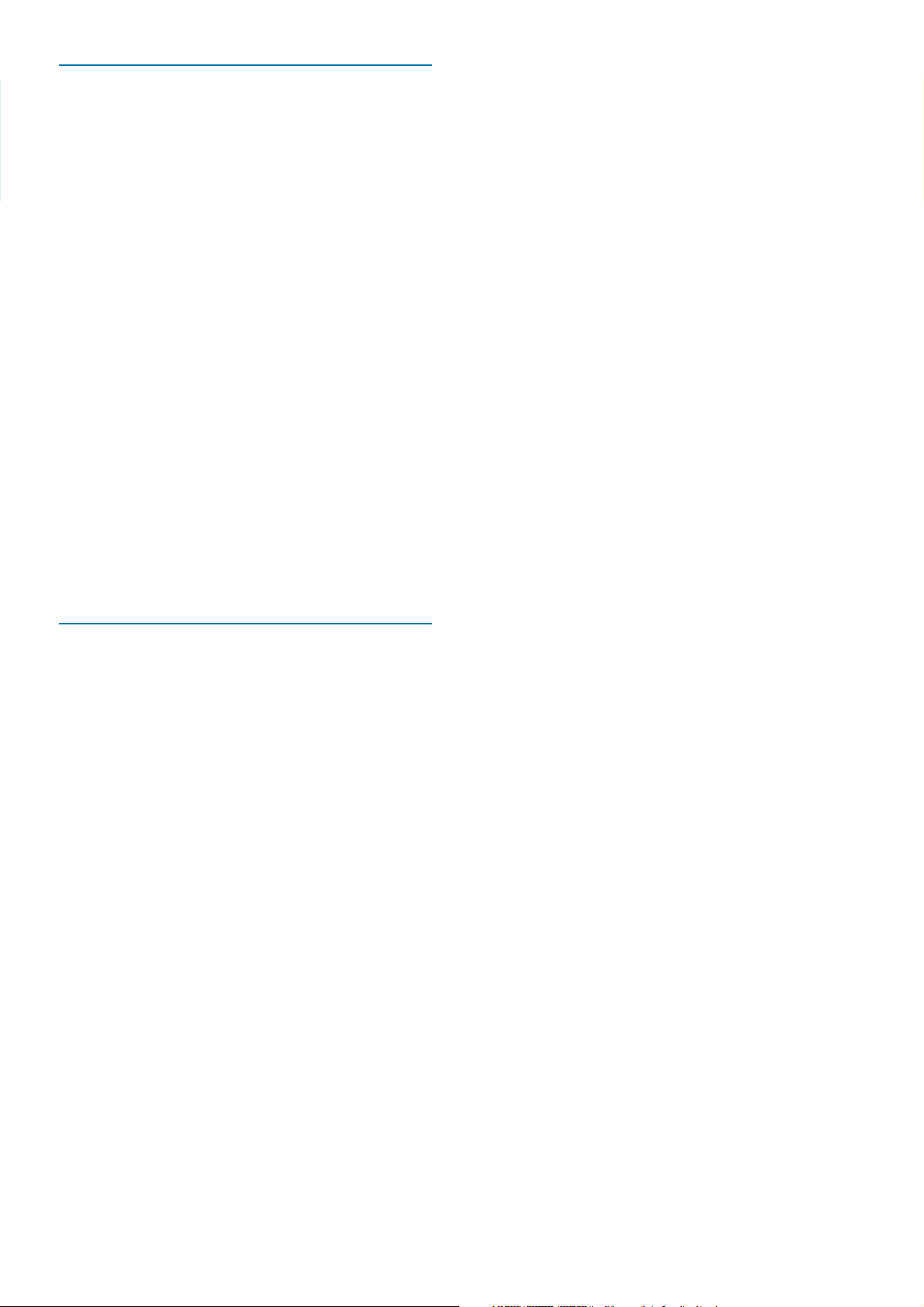
North Europe Information (Nordic
Countries)
VARNING:
FÖRSÄKRA DIG OM ATT HUVUDBRYTARE
OCH UTTAG ÄR LÄTÅTKOMLIGA, NÄR DU
STÄLLER DIN UTRUSTNING PÅPLATS.
Placering/Ventilation
ADVARSEL:
SØRG VED PLACERINGEN FOR, AT
NETLEDNINGENS STIK OG STIKKONTAKT
ER NEMT TILGÆNGELIGE.
Paikka/Ilmankierto
VAROITUS:
SIJOITA LAITE SITEN, ETTÄ VERKKOJOHTO
VOIDAAN TARVITTAESSA HELPOSTI
IRROTTAA PISTORASIASTA.
Plassering/Ventilasjon
ADVARSEL:
NÅR DETTE UTSTYRET PLASSERES, MÅ
DU PASSE PÅ AT KONTAKTENE FOR
STØMTILFØRSEL ER LETTE Å NÅ.
Deklaration over forbudte stoffer
Dette produkt opfylder kravene i RoHs og
Philips BSD (AR17-G04-5010-010).
4 DA

2 Din PhotoFrame
Tillykke med dit køb, og velkommen til Philips!
Hvis du vil have fuldt udbytte af den support,
som Philips tilbyder, kan du registrere dit
produkt på www.philips.com/welcome.
Indledning
Med Philips Digital PhotoFrame kan du fremvise
JPEG-fotos i høj kvalitet.
Du kan anbringe den på en plan overfl ade
eller hænge den op på væggen for kontinuerlig
fremvisning.
Dansk
AC/DC-lysnetadapter•
Hvad er der i kassen
Philips Digital PhotoFrame•
CD-ROM (digital brugervejledning)•
Lynvejledning•
PhotoFrame
Quick start guide
1
Get started
Play
2
Setup
3
Eng
Stander•
(For SPF2047) Sølvfarvet ekstra ramme •
med design
DA 5

Oversigt over din
PhotoFrame
a
b
c
d
e
f
g
h
i
l
jk
a
b
c
d OK
e
f
/ / /
Tænd/sluk for PhotoFrame•
Afspil diasshow•
Skift mellem tilstandene diasshow, •
browser og kalender
Vælg forrige/næste/højre/venstre •
valgmulighed
Bekræft et valg•
Åbn hovedmenuen•
Åbn/luk menuen Foto•
Stik til USB- fl ashdrev•
i SD/MMC/xD/MS/MS Pro
Stik til SD-/MMC-/xD-/MS-/MS Pro-•
kort
j DC
Stik til AC/DC-lysnetadapteren•
k Hul til stander
l Vægmonteringshul
g
h
6 DA
Kensington-lås
Stik til USB-kabel til PC•
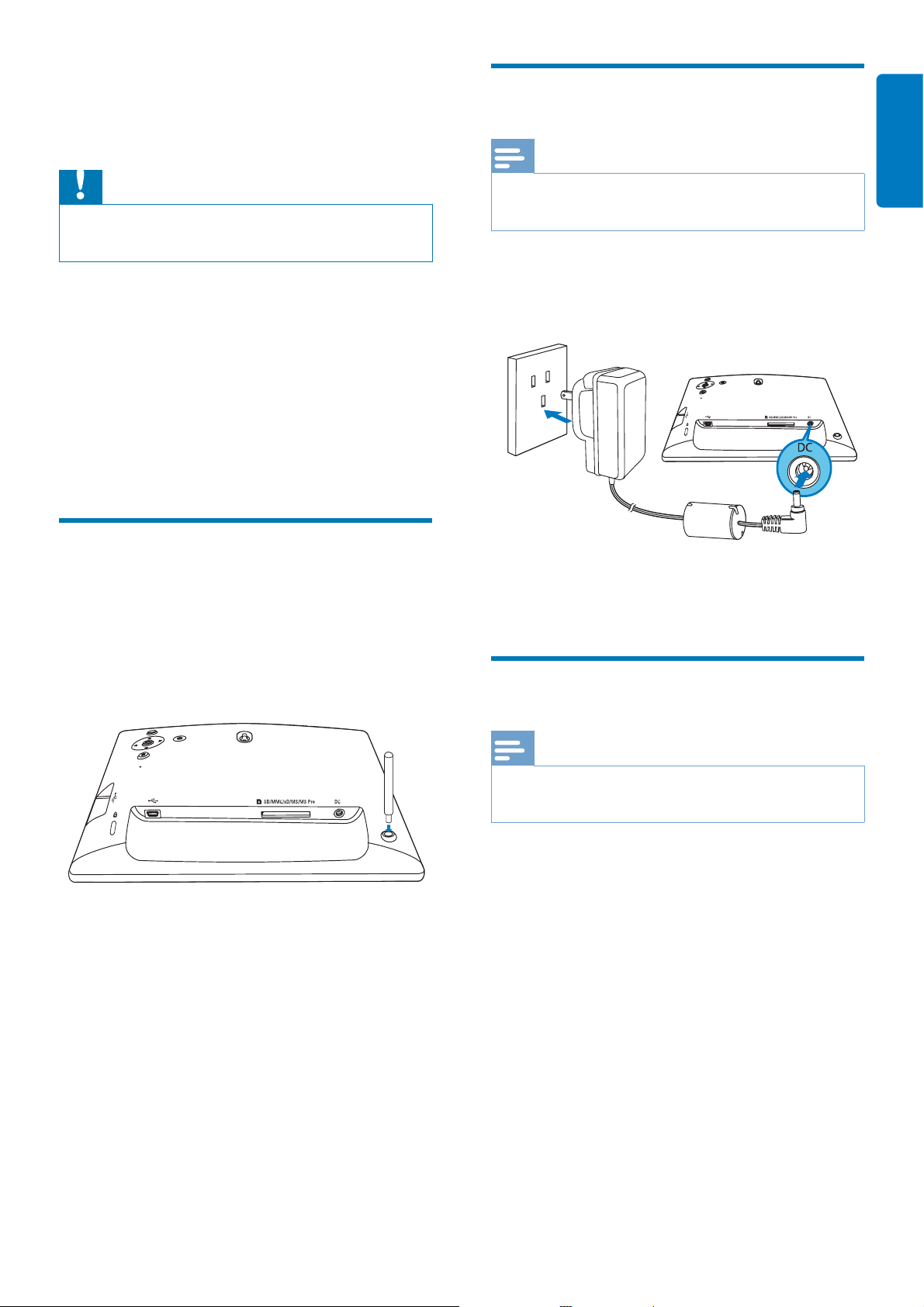
3 Kom godt i gang
Tilslut strømmen
Advarsel
Brug kun de knapper, der angivet i denne •
brugervejledning.
Følg altid instruktionerne i dette afsnit i den
angivne rækkefølge.
Hvis du kontakter Philips, vil du blive bedt om
apparatets modelnummer og serienummer.
Modelnummeret og serienummeret står bag på
apparatet. Skriv numrene her:
Modelnr. __________________________
Serienr. ___________________________
Installér standeren
Du skal installere den medfølgende stander på
bagsiden af PhotoFrame for at anbringe den på
en plan overfl ade.
Bemærk
Sørg for, at der uhindret adgang til strømstikket og •
stikkontakten, når du placerer PhotoFrame.
1 Slut strømkablet til DC-stikket på
PhotoFrame.
b
2 Slut strømkablet til en stikkontakt.
Dansk
a
1 Sæt standeren ind i PhotoFrame.
2 Skru standeren godt fast i hullet til
standeren.
Tænd for PhotoFrame
Bemærk
Du kan først slukke for PhotoFrame, når alle kopierings- •
og lagringshandlinger er udført.
DA 7

Ved første ibrugtagning:
1 Tryk og hold inde i mere end 1 sekund.
Menuen til indstilling af sprog vises.»
2 Vælg et sprog, og tryk på OK for at
bekræfte.
Der vises en hjælpemeddelelse til »
kontroltaster.
Tryk på • , og hold den nede for at slukke
for PhotoFrame.
Tilslut et lagringsmedie
Advarsel
Fjern ikke et lagringsmedie fra PhotoFrame, når der •
overføres fi ler fra eller til lagringsmediet.
Du kan afspille JPEG-fotos fra et af følgende
lagringsmedier, som er tilsluttet PhotoFrame.
Secure Digital (SD)•
Secure Digital (SDHC)•
Multimediekort•
xD Card•
Memory Stick•
Memory Stick Pro (med adapter)•
USB-hukommelsesdrev•
Vi garanterer dog ikke funktionaliteten for
alle typer hukommelseskortmedier.
3 Tryk på en tilfældig knap for at lukke
hjælpemeddelelsen.
Fotos vises i tilstanden diasshow.»
I andre tilfælde:
1 Tryk og hold inde i mere end 1 sekund.
Der vises en hjælpemeddelelse til »
kontroltaster.
1 Indsæt et lagringsmedie korrekt.
Fotos på lagringsmediet vises i »
diasshowtilstand.
For at fjerne et lagringsmedie skal du •
trække det ud af PhotoFrame.
2 Tryk på en tilfældig knap for at lukke
hjælpemeddelelsen.
Fotos vises i tilstanden diasshow.»
8 DA

Tilslut PC
Advarsel
Du må ikke frakoble PhotoFrame fra PC’en, når der •
overføres fi ler mellem PhotoFrame og PC’en.
1 Slut et passende USB-kabel til PhotoFrame
og PC’en.
Dansk
Du kan trække og slippe fotos fra »
PC’en til PhotoFrames interne
hukommelse.
2 Når alle kopierings- og lagringshandlinger
er udført, kan du koble USB-kablet fra
PC’en og PhotoFrame.
DA 9
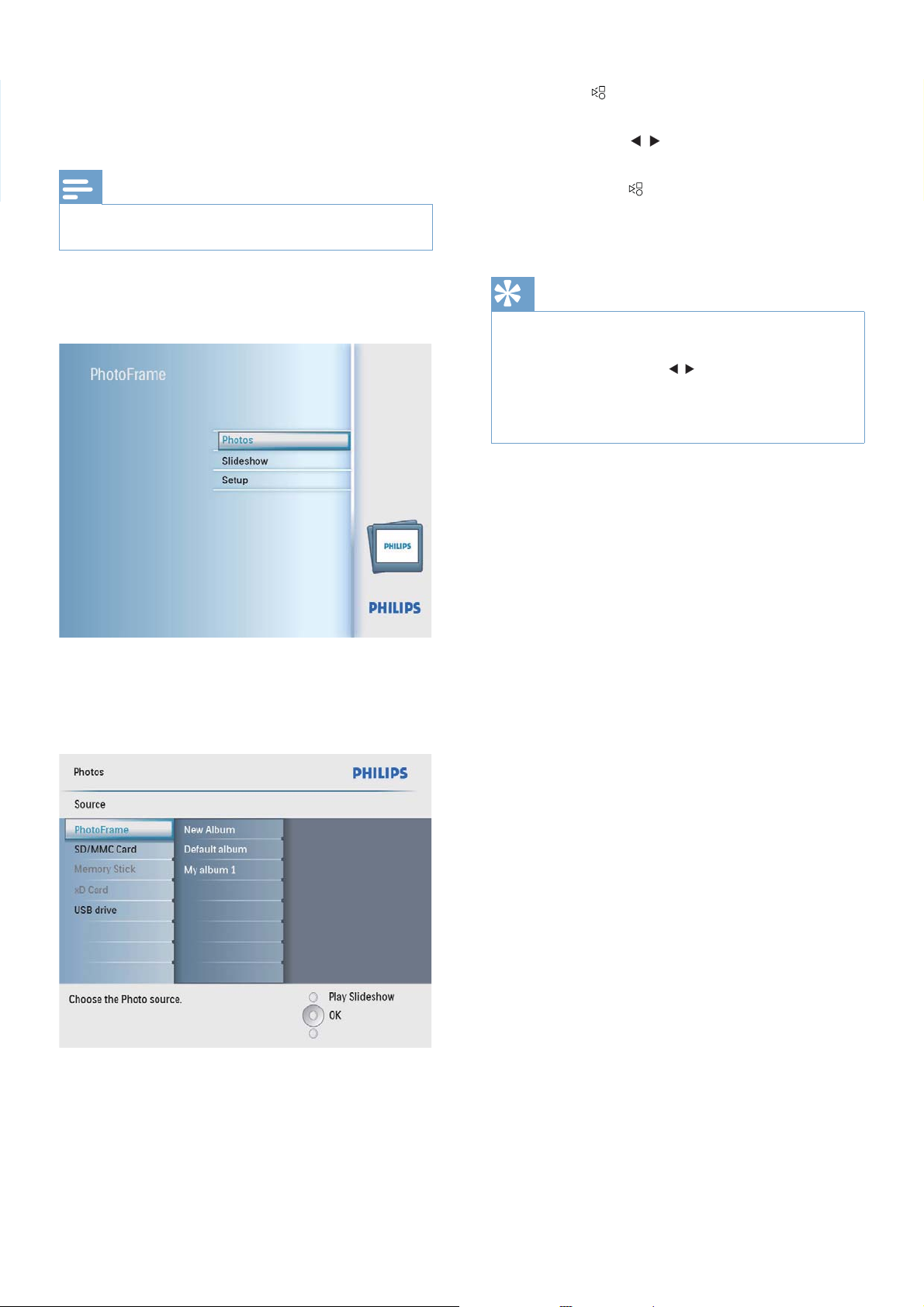
4 Vis fotos
Bemærk
Du kan kun afspille JPEG-fotos på PhotoFrame.•
4 Tryk på for at starte afspilning af
diasshow.
Tryk på •
vise det næste/forrige foto.
Tryk på •
skifte mellem tilstandene diasshow,
browser og kalender.
/ i diasshowtilstand for at
i diasshowtilstand for at
1 I hovedmenuen skal du vælge [Fotos] og
derefter trykke på OK for at bekræfte.
De tilgængelige fotokilder vises.»
2 Vælg en fotokilde, og tryk derefter på OK
for at bekræfte.
Tip
I diasshowtilstand viser PhotoFrame automatisk alle fotos.•
I søgetilstand (browser) viser PhotoFrame det aktuelle •
foto, og du kan trykke på / for at vise det næste/
forrige foto.
•
I kalendertilstand viser PhotoFrame fotos sammen med
kalenderen.
3 Vælg et album, og tryk derefter på OK for
at bekræfte.
Fotoene i albummet vises i »
miniaturetilstand.
10 DA

5 Gennemse fo-
tos i miniaturetilstand, og åbn
fotomenuen
Du kan gennemse mange fotos i
miniaturetilstand. I miniaturetilstanden kan du
åbne fotomenuen og redigere fotos.
1 I hovedmenuen skal du vælge [Fotos] og
derefter trykke på OK for at bekræfte.
3 Vælg et album, og tryk derefter på OK for
at bekræfte.
Fotoene i albummet vises i »
miniaturetilstand.
4 Tryk på / / / for at vælge et foto, og
tryk derefter på OK for at bekræfte.
For at vælge alle fotos, der vises på •
skærmen, skal du trykke på OK i mere
end 1 sekund.
Dansk
I diasshow- eller søgetilstand kan du •
trykke på OK for at gennemse fotos i
miniaturetilstand.
2 Vælg en fotokilde, og tryk derefter på OK
for at bekræfte.
5 Tryk på for at åbne [Menuen Foto] og
behandle fotoet.
Tip
Hvis der er fl ere end 16 fotos i albummet, kan du trykke •
på / for at fl ytte til de næste/forrige 16 fotos.
DA 11

Kopiér fotos
Slet fotos
Advarsel
Fjern aldrig et lagringsmedie, inden kopieringen eller •
sletningen er gennemført.
1 I [Menuen Foto] skal du vælge [Kopier til]
og derefter trykke på OK for at bekræfte.
Advarsel
Fjern aldrig et lagringsmedie, inden kopieringen eller •
sletningen er gennemført.
1 I [Menuen Foto] skal du vælge [Delete] og
derefter trykke på OK for at bekræfte.
Vælg en fotoeffekt
1 I [Menuen Foto] skal du vælge
[Fotoeffekter] og derefter trykke på OK
for at bekræfte.
2 Vælg en mappe at kopiere til, og tryk
derefter på OK for at starte kopiering.
Tip
Når der ikke er plads til at gemme fl ere billeder, vises en •
fejlmeddelelse.
2 Vælg en effekt, og tryk derefter på OK for
at bekræfte.
12 DA

Vælg en fotoramme
Zoom og beskær et foto
1 I [Menuen Foto] skal du vælge [Rammer]
og derefter trykke på OK for at bekræfte.
2 Vælg en ramme, og tryk på OK for at
bekræfte.
1 I [Menuen Foto] skal du vælge [Zoom og
beskær] og derefter trykke på OK for at
bekræfte.
2 Tryk på for at zoome ind på et foto.
Tryk på •
for at zoome ud på et foto.
Dansk
Rotér et foto
1 I [Menuen Foto] skal du vælge [Roter] og
derefter trykke på OK for at bekræfte.
2 Vælg en retning, og tryk derefter på OK
for at bekræfte.
3 Tryk på / / / for at beskære fotoet, og
tryk derefter på OK for at bekræfte.
4 Vælg [Ja], og tryk derefter på OK for at
bekræfte.
Tip
Zoom- og beskæringsfunktionen anvendes kun på fotos •
over 800 x 600 pixel.
DA 13

6 Administrer et
album
Opret et album
Du kan oprette et album på PhotoFrame og på
et lagringsmedie, der er tilsluttet PhotoFrame.
1 I hovedmenuen skal du vælge [Fotos] og
derefter trykke på OK for at bekræfte.
3 Vælg [Nyt album], og tryk derefter på OK
for at bekræfte.
Et tastatur vises på skærmen.»
4 Du kan indtaste det nye navn (op til 24
tegn) ved at vælge et alfanumerisk tegn og
derefter trykke på OK for at bekræfte.
Du kan skifte mellem store og små •
bogstaver ved at vælge [abc] på det
viste tastatur og derefter trykke på
OK for at bekræfte.
2 Vælg en fotokilde, og tryk derefter på OK
for at bekræfte.
5 Når navnet er indtastet, skal du vælge
[Enter] og trykke på OK for at bekræfte.
14 DA

Slet et album
Omdøb et album
1 Vælg et album.
2 Tryk på for at få adgang til
albummenuen.
3 Vælg [Delete Album], og tryk derefter på
OK for at bekræfte.
Der vises en bekræftelsesmeddelelse.»
1 Vælg et album.
Dansk
2 Tryk på for at få adgang til
albummenuen.
3 Vælg [Omdøb album], og tryk derefter på
OK for at bekræfte.
Et tastatur vises på skærmen.»
4 Vælg [Ja], og tryk derefter på OK for at
bekræfte.
4 Du kan indtaste det nye navn (op til 24
tegn) ved at vælge et alfanumerisk tegn og
derefter trykke på OK for at bekræfte.
Du kan skifte mellem store og små •
bogstaver ved at vælge [abc] på det
viste tastatur og derefter trykke på
OK for at bekræfte.
5 Når navnet er indtastet, skal du vælge
[Enter] og trykke på OK for at bekræfte.
DA 15

7 Diasshow
Vælg diasshowsekvens
Du kan vise diasshowet fortløbende eller i
vilkårlig rækkefølge.
1 I hovedmenuen skal du vælge [Diasshow]
og derefter trykke på OK for at bekræfte.
Vælg en overgangseffekt
1 I hovedmenuen skal du vælge [Diasshow]
og derefter trykke på OK for at bekræfte.
2 Vælg [Overgangseffekt], og tryk derefter
på OK for at bekræfte.
2 Vælg [Diasshow-serie], og tryk derefter på
OK for at bekræfte.
3 Vælg en indstilling, og tryk derefter på OK
for at bekræfte.
3 Vælg en overgangseffekt, og tryk derefter
på OK for at bekræfte.
Tip
Hvis du vælger• [Tilfældig], vil alle de mulige
overgangseffekter blive anvendt vilkårligt på alle fotos i
diasshowet.
16 DA

Vælg frekvens for diasshow
Vis fotocollager
1 I hovedmenuen skal du vælge [Diasshow]
og derefter trykke på OK for at bekræfte.
2 Vælg [Frekvens], og tryk derefter på OK
for at bekræfte.
1 I hovedmenuen skal du vælge [Diasshow]
og derefter trykke på OK for at bekræfte.
2 Vælg [Collage], og tryk derefter på OK for
at bekræfte.
Dansk
3 Vælg en overgangseffekt, og tryk derefter
på OK for at bekræfte.
3 Vælg [Flere], og tryk derefter på OK for at
bekræfte.
4 Vælg et layout.
5 Tryk på (højre) for at vælge [Foto 1].
6 Tryk igen på (højre) for at åbne
indstillingsmuligheder for fotokilde.
7 Vælg et foto fra en fotokilde.
DA 17

8 Gentag trin 5 til 7, indtil alle formatets
fotos er valgt.
9 Tryk på for at starte collagevisning.
Collagevisning afsluttes ved at vælge •
[Diasshow] > [Collage] > [Single] og
derefter trykke på OK for at bekræfte.
Vælg fotobaggrund
Du kan vælge farven på baggrundsrammen
for fotos, der er mindre end skærmen på
PhotoFrame.
1 I hovedmenuen skal du vælge [Diasshow]
og derefter trykke på OK for at bekræfte.
Tip
Hvis du vælger et collagelayout, viser PhotoFrame en •
statisk collage, og diasshowtilstanden deaktiveres.
• [Tilfældig], opretter PhotoFrame
Hvis du vælger formatet
automatisk baggrunden for den tilfældige collage
baseret på det optimale fotolayout og viser collagerne i
diasshowtilstand.
2 Vælg [Baggrundsfarve], og tryk derefter på
OK for at bekræfte.
3 Vælg en baggrundsfarve / [Auto tilpas] /
[RadiantColor], og tryk derefter på OK
for at bekræfte.
Hvis du vælger en baggrundsfarve, »
viser PhotoFrame et foto med en
baggrundsfarve eller en sort bjælke.
18 DA
Hvis du vælger » [Auto tilpas], trækker
PhotoFrame et foto ud, så det fylder
hele skærmen, selvom dette kan
medføre billedforvrængning.

Hvis du vælger» [RadiantColor],
udvider PhotoFrame de farvede kanter
på et foto, der er mindre end det fulde
skærmbillede, så skærmen udfyldes
uden sorte bjælker, og billedet ikke
forvrænges.
Dansk
DA 19

8 Opsæt
Vælg det sprog, der skal vises
på skærmen
Juster lysstyrken for displayet
Du kan indstille lysstyrken for PhotoFrame, så
du får den bedste fotovisning.
1 I hovedmenuen skal du vælge [Opsætning]
og derefter trykke på OK for at bekræfte.
1 I hovedmenuen skal du vælge [Opsætning]
og derefter trykke på OK for at bekræfte.
2 Vælg [Sprog], og tryk derefter på OK for
at bekræfte.
2 Vælg [Lysstyrke], og tryk derefter på OK
for at bekræfte.
3 Tryk på / for at justere lysstyrken, og
tryk derefter på OK for at bekræfte.
3 Vælg [Indstilling af sprog], og tryk derefter
på OK for at bekræfte.
4 Vælg et sprog, og tryk på OK for at
bekræfte.
20 DA

Beskyt/fjern beskyttelse for
hukommelseskort
Du kan aktivere slette-funktionen på et
lagringsmedie, der er tilsluttet til PhotoFrame.
For at undgå sletning af fotos på et
lagringsmedie kan du også deaktivere slettefunktionen på et lagringsmedie.
1 I hovedmenuen skal du vælge [Opsætning]
og derefter trykke på OK for at bekræfte.
2 Vælg [Hukommelseskort], og tryk derefter
på OK for at bekræfte.
Opret en begivenhedspåmindelse
1 Vælg [Opsætning] i hovedmenuen, og tryk
på OK for at bekræfte.
Dansk
2 Vælg [Begiv.-påmindelse], og tryk derefter
på OK for at bekræfte.
3 Vælg [Slet aktiveret] / [Slet deaktiveret],
og tryk derefter på OK for at bekræfte.
Indstil en
begivenhedspåmindelse
Du kan oprette en påmindelse om en særlig
begivenhed, og du kan også vælge at få vist et
bestemt foto på det valgte tidspunkt.
Tip
Sørg for at indstille aktuel tid og dato på PhotoFrame, før •
du indstiller en påmindelse om en begivenhed.
DA 21

3 Vælg [Ny påmindelse], og tryk derefter på
OK for at bekræfte.
Et tastatur vises på skærmen.»
4 Du kan indtaste det nye navn (op til 24
tegn) ved at vælge et alfanumerisk tegn og
derefter trykke på OK for at bekræfte.
Du kan skifte mellem store og små •
bogstaver ved at vælge [abc] på det
viste tastatur og derefter trykke på
OK for at bekræfte.
2 Vælg [Begiv.-påmindelse], og tryk derefter
på OK for at bekræfte.
5 Når navnet er indtastet, skal du vælge
[Enter] og trykke på OK for at bekræfte.
Indstil tidspunkt og dato for
begivenhed
Bemærk
Sørg for at indstille aktuel tid og dato på PhotoFrame, •
før du indstiller tid og dato for en påmindelse om en
begivenhed.
1 I hovedmenuen skal du vælge [Opsætning]
og derefter trykke på OK for at bekræfte.
3 Vælg en påmindelse, og tryk derefter på
OK for at bekræfte.
22 DA

4 Vælg [Indstil tids] / [Set date], og tryk
derefter på OK for at bekræfte.
5 Tryk på / / / og OK for at indstille det
aktuelle klokkeslæt og den aktuelle dato, og
tryk på OK for at bekræfte.
Tip
Når påmindelsen aktiveres, kan du trykke én gang på en •
tilfældig knap for at stoppe påmindelsen. For at stoppe
snooze-funktionen skal du trykke to gange på den samme
knap.
Aktiver/deaktiver en påmindelse
1 I hovedmenuen skal du vælge [Opsætning]
og derefter trykke på OK for at bekræfte.
2 Vælg [Begiv.-påmindelse], og tryk derefter
på OK for at bekræfte.
Dansk
3 Vælg en påmindelse, og tryk derefter på
OK for at bekræfte.
DA 23

4 Vælg [Indstil], og tryk derefter på OK for
at bekræfte.
Vælg• [Til] for at aktivere påmindelsen,
og tryk derefter på OK for at
bekræfte.
Vælg• [Fra] for at deaktivere
påmindelsen, og tryk derefter på OK
for at bekræfte.
Slet en påmindelse
1 I hovedmenuen skal du vælge [Opsætning]
og derefter trykke på OK for at bekræfte.
2 Vælg [Begiv.-påmindelse], og tryk derefter
på OK for at bekræfte.
3 Vælg en påmindelse, og tryk derefter på
OK for at bekræfte.
4 Vælg [Slet påmindelse], og tryk derefter på
OK for at bekræfte.
Vælg et foto til en påmindelse
Du kan vælge visning af et foto som påmindelse.
Hver påmindelse om en begivenhed aktiverer
kun det senest defi nerede foto. Hvis der
ikke er defi neret et foto, benyttes Philips’
standardopstartsfoto.
1 I hovedmenuen skal du vælge [Opsætning]
og derefter trykke på OK for at bekræfte.
5 Vælg [Ja], og tryk derefter på OK for at
bekræfte.
2 Vælg [Begiv.-påmindelse], og tryk derefter
på OK for at bekræfte.
24 DA

3 Vælg en påmindelse, og tryk derefter på
OK for at bekræfte.
4 Vælg [Foto], og tryk derefter på OK for at
bekræfte.
Indstil snooze-funktion
1 I hovedmenuen skal du vælge [Opsætning]
og derefter trykke på OK for at bekræfte.
2 Vælg [Begiv.-påmindelse], og tryk derefter
på OK for at bekræfte.
Dansk
5 Vælg en fotokilde, og tryk derefter på OK
for at bekræfte.
6 Vælg et foto, og tryk derefter på OK for at
bekræfte.
DA 25

3 Vælg [Snooze], og tryk derefter på OK for
at bekræfte.
2 Vælg [Tid og dato], og tryk derefter på
OK for at bekræfte.
4 Vælg en indstilling, og tryk derefter på OK
for at bekræfte.
Indstil klokkeslæt og dato
1 I hovedmenuen skal du vælge [Opsætning]
og derefter trykke på OK for at bekræfte.
3 Vælg [Indstil tids] / [Set date], og tryk
derefter på OK for at bekræfte.
4 Tryk på / / / og OK for at indtaste
det aktuelle klokkeslæt og den aktuelle
dato, og tryk på OK for at bekræfte.
26 DA

Indstil format for klokkeslæt og dato
Du kan indstille formatet for klokkeslæt og dato,
som vises på PhotoFrame.
1 I hovedmenuen skal du vælge [Opsætning]
og derefter trykke på OK for at bekræfte.
3 Vælg [Indstil tidsformat] / [Set date
format], og tryk derefter på OK for at
bekræfte.
Dansk
4 Vælg tids-/datoformatet, og tryk derefter
på OK for at bekræfte.
2 Vælg [Tid og dato], og tryk derefter på
OK for at bekræfte.
DA 27

Vis ur
Du kan vise ur eller kalender i diasshow på
PhotoFrame.
1 I hovedmenuen skal du vælge [Opsætning]
og derefter trykke på OK for at bekræfte.
2 Vælg [Tid og dato], og tryk derefter på
OK for at bekræfte.
3 Vælg [Vis ur], og tryk derefter på OK for
at bekræfte.
4 Vælg en indstilling, og tryk derefter på OK
for at bekræfte.
• [Intet ur] (Der vises intet ur).
• [I diasshow] (Uret vises).
• [Begge] (Både ur og kalender vises).
Indstil Auto til/fra for
skærmen på et bestemt
tidspunkt
Du kan indstille et tidspunkt, hvor PhotoFrame
automatisk skal tænde eller slukke for skærmen.
Bemærk
Sørg for at indstille klokkeslæt og dato på PhotoFrame, •
inden du indstiller den automatiske til/fra-funktion.
28 DA

1 I hovedmenuen skal du vælge [Opsætning]
og derefter trykke på OK for at bekræfte.
4 Vælg [Ugedag] / [Weekend], og tryk
derefter på OK for at bekræfte.
Dansk
2 Vælg [Intelligent sleep-funktion], og tryk
derefter på OK for at bekræfte.
3 Vælg [Indstil tids], og tryk derefter på OK
for at bekræfte.
5 Vælg [Auto til] / [Auto fra], og tryk
derefter på OK for at bekræfte.
For at annullere • [Auto til] / [Auto
fra], skal du vælge [Indstil til/fra] >
[Fra].
6 Tryk på / / / og OK for at indstille
tiden for den automatiske til-funktion
og den automatiske fra-funktion, og tryk
derefter på OK for at bekræfte.
Tip
Hverdag: Mandag 00:00 til fredag 23:59•
Weekend: Lørdag 00:00 til søndag 23:59 •
DA 29

Se status for PhotoFrame
Indstil automatisk retning
Du kan fi nde oplysninger om ledig plads,
tilsluttede medier og fi rmwareversionen for
PhotoFrame.
1 I hovedmenuen skal du vælge [Opsætning]
og derefter trykke på OK for at bekræfte.
Du kan vise fotos i den rigtige retning
afhængigt af den vandrette/lodrette placering af
PhotoFrame.
1 I hovedmenuen skal du vælge [Opsætning]
og derefter trykke på OK for at bekræfte.
2 Vælg [Status].
Status for PhotoFrame vises i »
skærmens højre side.
2 Vælg [Automatisk retning], og tryk
derefter på OK for at bekræfte.
3 Vælg [Aktiver] for at aktivere funktionen
automatisk retning, og tryk derefter OK for
at bekræfte.
Vælg• [Deaktiver] for at deaktivere
funktionen automatisk retning, og tryk
derefter på OK for at bekræfte.
30 DA

Indstil knaplyd
Aktiver demo
1 I hovedmenuen skal du vælge [Opsætning]
og derefter trykke på OK for at bekræfte.
2 Vælg [Indstil bip], og tryk derefter på OK
for at bekræfte.
1 I hovedmenuen skal du vælge [Opsætning]
og derefter trykke på OK for at bekræfte.
2 Vælg [Demo], og tryk derefter på OK for
at bekræfte.
Dansk
3 Vælg [Til] for at tænde knaplyden, og tryk
derefter på OK for at bekræfte.
Vælg• [Fra] for at slukke knaplyden, og
tryk derefter på OK for at bekræfte.
3 Vælg [Til], og tryk derefter på OK for at
bekræfte.
DA 31

Indstil til fabriksindstilling
1 I hovedmenuen skal du vælge [Opsætning]
og derefter trykke på OK for at bekræfte.
2 Vælg [Indstillinger], og tryk derefter på
OK for at bekræfte.
3 Vælg [Default], og tryk derefter på OK for
at bekræfte.
32 DA

9 Produktinforma-
tion
Bemærk
Produktinformation kan ændres uden varsel.•
Billede/skærm
Betragtningsvinkel: ved C/R > 10, 140º •
(H)/100º (V)
Levetid ved lysstyrke på op til 50 %: •
20000 timer
Billedformat: 4:3•
Panelopløsning: 800 x 600•
Lysstyrke (typisk): 250 cd/m²•
Kontrastforhold (typisk): 300:1•
Tilslutningsmuligheder
USB: USB 2.0 Host, USB 2.0 Slave
Lagringsmedier
Hukommelseskort af typerne: •
Secure Digital (SD)•
Secure Digital (SDHC)•
Multimediekort•
xD Card•
Memory Stick•
Memory Stick Pro (med adapter)•
USB: USB-fl ashdrev•
Indbygget hukommelseskapacitet: 512 MB •
(op til 500 fotos i høj opløsning, systemet
anvender ca. 26 MB)
Mål
Apparatets mål (B x H x D): •
194,0 x 158,8 x 23 mm
Apparatets mål inkl. stander (B x H x D): •
194,0 x 158,8 x 93,0 mm
Vægt (hovedenhed): 0,359 kg•
Temperaturområde (drift): 0°C - •
40°C/32°F - 104°F
Temperaturområde (opbevaring): -10°C - •
60°C/14°F - 140°F
Tænd/sluk
Indgang: 100 - 240 V ~, 50/60 Hz, 0,3 A•
Udgang: 9 V •
1,0 A
Effektniveau: IV•
Strømforbrug: (System tændt) 7 W•
Understøttet strømtilstand: Vekselstrøm•
Tilbehør
AC/DC-lysnetadapter•
Stander•
(For SPF2047) Sølvfarvet ekstra ramme •
med design
Lynvejledning•
CD-ROM (digital brugervejledning)•
Praktiske funktioner
Kortlæser: Indbygget•
Understøttet fotoformat: JPEG-foto (JPEG-•
fi ler op til 10 MB, op til 48 megapixel)
Understøttet placering: Automatisk retning •
af foto, Liggende, Stående
Knapper og taster: 3 knapper, 4-vejs •
navigationstast og Enter
Afspilningstilstand: Gennemse fuld skærm, •
Diasshow, Gennemse miniaturer
Administration af album: Opret, Slet, •
Omdøb
Fotoredigering: Kopiér, Slet, Rammer, Rotér, •
Fotoeffekter, Zoom og Beskær
Fotoeffekter: Sort/hvid, Sepia•
Indstillinger for diasshow: Diasshowsekvens, •
Overgangseffekt, Frekvens, Collage,
Baggrundsfarve
Skærmbaggrund: Sort, Hvid, Grå, Auto •
tilpas, RadiantColor
Opsætningsfunktion: Justering af lysstyrke, •
Sprog, Status, Begiv.-påmindelse med
snooze-funktion, Bip til/fra, Angiv klokkeslæt
og dato, Aktiver/deaktiver visning af ur,
Auto til/fra osv.
Systemstatus: Firmwareversion, Resterende •
hukommelse
Plug & Play-kompatibilitet: Windows Vista, •
Windows 2000/XP eller nyere
Myndighedsgodkendelser: BSMI, C-Tick, •
CCC, CE, GOST, PSB, Schweiz
Andet udstyr: Kompatibel med Kensington-•
lås
Menusprog: Engelsk, spansk, tysk, fransk, •
italiensk, hollandsk, dansk, russisk, forenklet
kinesisk, traditionelt kinesisk, portugisisk
Dansk
DA 33

10 Ofte stillede
spørgsmål
(FAQ)
Er LCD-skærmen berøringsfølsom?
LCD-skærmen er ikke berøringsfølsom.
Brug knapperne på bagsiden til at betjene
PhotoFrame.
Kan jeg skifte mellem forskellige fotos
i diasshowet ved at bruge forskellige
hukommelseskort?
Ja. Når et hukommelseskort er isat i
PhotoFrame, kan du se de fotos, der er gemt på
dette kort, i diasshowtilstand.
Kan det skade LCD-skærmen, hvis jeg viser
det samme foto i en længere periode?
Nej. PhotoFrame kan vise det samme foto i 72
timer, uden at det skader LCD-skærmen.
Kan jeg bruge PhotoFrame i perioder, hvor
den automatiske sluk-funktion er aktiveret?
Ja. Du kan trykke på
PhotoFrame.
Hvorfor viser min PhotoFrame ikke alle mine
fotos?
PhotoFrame understøtter kun JPEG-fotos.
Kontroller, at disse JPEG-fotos ikke er
beskadiget.
Hvorfor går min PhotoFrame ikke i
automatisk sluk-tilstand, når jeg har indstillet
den til det?
Kontroller først, at du har angivet det aktuelle
klokkeslæt, samt at tidspunktet for automatisk
til/fra er indstillet korrekt. PhotoFrame slukker
automatisk for skærmen på det indstillede
tidspunkt for automatisk slukning. Hvis
tidspunktet allerede er passeret i dag, slukker
den først automatisk på det angivne tidspunkt
den næste dag.
Kan jeg øge hukommelsen, så jeg kan lagre
fl ere billeder på PhotoFrame?
Nej. Den interne hukommelse på PhotoFrame
er fast og kan ikke udvides. Du kan dog
skifte mellem forskellige fotos ved at benytte
forskellige lagringsmedier til PhotoFrame.
for at vække
34 DA

11 Ordliste
A
Aspektforhold
Aspektforhold refererer til fjernsynsskærmes
længde- og højdeforhold. Et standard-TV har
et forhold på 4:3, mens et high defi nitioneller widescreen-TV har et forhold på 16:9.
Letterbox giver dig mulighed for at se et billede
med et bredere perspektiv på en standard
4:3-skærm.
J
JPEG
En meget udbredt digitalt stillbilledformat. Et
komprimeringssystem til stillbilleddata, der er
udviklet af Joint Photographic Expert Group,
og som på trods af den store komprimering
kun udviser en meget lille forringelse i
billedkvaliteten. Filerne kan genkendes på
fi ltypenavnet “.jpg” eller “.jpeg.”
MMC-kort
Multimediekort. Et fl ashhukommelseskort, der
kan udvide lagerpladsen på mobiltelefoner,
PDA’er og andre håndholdte enheder. Kortet
anvender fl ashhukommelse til læsning/skrivning
af applikationer eller ROM-chips (ROM-MMC)
til statiske oplysninger, og sidstnævnte anvendes
i vid udtrækning til tilføjelse af applikationer til
en PDA fra Palm.
S
SD-kort
Secure Digital-hukommelseskort. Et
fl ashhukommelseskort, der kan udvide
lagerpladsen på digitalkameraer, mobiltelefoner
og PDA’er. SD-kort anvender den
samme formfaktor på 32 x 24 mm som
MultiMediaCard (MMC), men de er en smule
tykkere (2,1 mm kontra 1,4 mm), og SDkortlæsere er kompatible med begge formater.
Der fi ndes kort med op til 4 GB.
X
Dansk
K
Kensington-lås
Et stik til Kensington-sikkerhedslås (kaldes
også K-stik eller Kensington-lås). Del af et
tyverisikringssystem. Et lille, metalforstærket
hul, der er monteret i næsten alle mindre eller
bærbare computere og elektronikenheder,
navnlig på kostbare eller relativt kostbare,
lette enheder, som f.eks. bærbare computere,
computerskærme, stationære computere,
spillekonsoller og videoprojektorer. Det bruges
til at fastgøre en kablet lås, i særdeleshed
produkter fra Kensington.
M
Memory Stick
Memory Stick. Et fl ashhukommelseskort til
digital lagring på kameraer, camcordere og
andre håndholdte enheder.
xD-kort
EXtreme Digital Picture Card. Et
fl ashhukommelseskort, der anvendes i
digitalkameraer.
DA 35

© 2009 Koninklijke Philips Electronics N.V.
All rights reserved.
UM_V2.0
G
12NC
